Consejos de retoque fotográfico. Como hacer que tus fotos no parezcan editadas

Realizar retoque fotográfico en Photoshop puede ser una tarea complicada para algunos; en el mayor de los casos, algunos efectos de este programa o incluso del Lightroom pueden dar un acabado similar al de un preset de Instagram, que no es realmente profesional o vistoso desde un punto de vista más técnico.
Múltiples son los consejos para utilizar photoshop; sin embargo, pocos son aquellos que indican como tener fotos retocadas sin parecer editadas. En el siguiente Post te mostraremos algunos trucos de edición y como mejorar esos retoques simples que pueden llegar a hacer magia.
Como solucionar profesionalmente los ojos rojos con retoque fotográfico
Los ojos rojos son un problema bastante común en la edición de una fotografía, estos se producen por el cansancio de la persona o por el cambio de iluminación en la mañana, no podemos confundir este con (el efecto de los ojos rojos) ya que son temas distintos pero particularmente similares.
Las venas oculares son las causantes de esa coloración rojiza en los ojos, para solucionar este problema necesitaremos un pincel corrector, y una capa de ajuste de saturación en anexo en caso de que estén realmente enrojecidos.
Para tratar con los ojos rojos utiliza una capa de saturación y trabaja únicamente los rojos en el área de ajustes, para que esto no afecte toda la capa, solo tendrás que invertir la capa y pintar de blanco las áreas del ojo que necesiten el tratamiento
Retoque fotográfico para eliminar los granos molestos de la piel
En cualquier trabajo de retoque fotográfico profesional podemos encontrar esa particular solicitud de eliminar los granos del rostro, o incluso las pecas. Las llamadas imperfecciones son sencillas de retocar, se hacen con una herramienta de photoshop llamada pincel corrector.
Con el pincel corrector quitar los granos es bastante sencillo, lo único que hay que hacer es tomar un área limpia que tenga similitud con el color de la piel a tratar e ir limpiando el cutis de esta manera, la forma en la que se debe limpiar el área de granos debe ser tratada con mucho cuidado, el Corrector toma una muestra de un área cercana (debe ser indicado por el mismo diseñador) y luego copiada en el área, al sean las mismas zonas, las diferencias son imposibles de distinguir.
Retocar luces y sombras

Uno de los efectos más increíbles de la fotografía es poder destacar luces y sombras para hacer del entorno mucho más llamativo, con un programa de retoque fotográfico profesional, los detalles se hacen cada vez más notables.
Para crear luces y sombras en una fotografía por medio de Potoshop, solo tienes que crear un nueva capa de curvas sin tocar lo que es el RGB o lo que igual a la curva principal. Para ello se tiene que ir detallando color por color las sombras y aspectos para luego aplicar un acabado final con degradado de tonos, son presets similares a los de Instagram
El famoso grano fotográfico
El grano fotográfico es un efecto fotográfico y no proviene directamente de la fotografía sino que se agrega con una capa. Para agregar grano fotográfico solo crea una capa encima de tu fotografía y utiliza en ella un 50% gris. Al area se le agrega luz suave y ruido con opción de monocromático y gaussiano.
El grano fotográfico puede usarse con ciertas configuraciones para hacerlo mucho más profesional. En Lightroom por ejemplo, podemos usar la configuración de Grano medio para no sobreexponer. Se recomienda que este tipo de fotos sea realizado en fondos de colores sólidos, donde el detalle se refleje únicamente en la piel.
Para Photoshop, el manejo de grano es incluso más estabilizado y controlado. Se puede utilizar grano en los rostros y únicamente allí, pero con cuidado de no hacer ver la imagen falsa.
Colores artificiales en retoque fotográfico

Jugar con la paleta de colores puede ser bastante sencillo sin tanta practica, generalmente se trata de resaltar colores en áreas concretas. En Lightroom el manejo de colores RGB puede posicionarse para resaltar el amarillo de una señal de transito o los rojos de un conjunto. Si bien se ve con colores no muy reales, si es un retoque profesional.
En photoshop las opciones del mismo programa permiten hacer diseños únicos; sin embargo, el consejo para colores artificiales es realizar un concepto en donde se realce un color más que otro. Los colores artificiales son una excelente forma de dar vida a una fotografía, saber hacerlo es cuestión de práctica.
Puedes echar un vistazo a los tutoriales de Photoshop o Lightroom que ofrecemos para aprender un poco más de diseño profesional. Directamente puedes entrar a la página de Adobe y comenzar a experimentar con Lightroom y Photoshop tus mejores toques creativos.
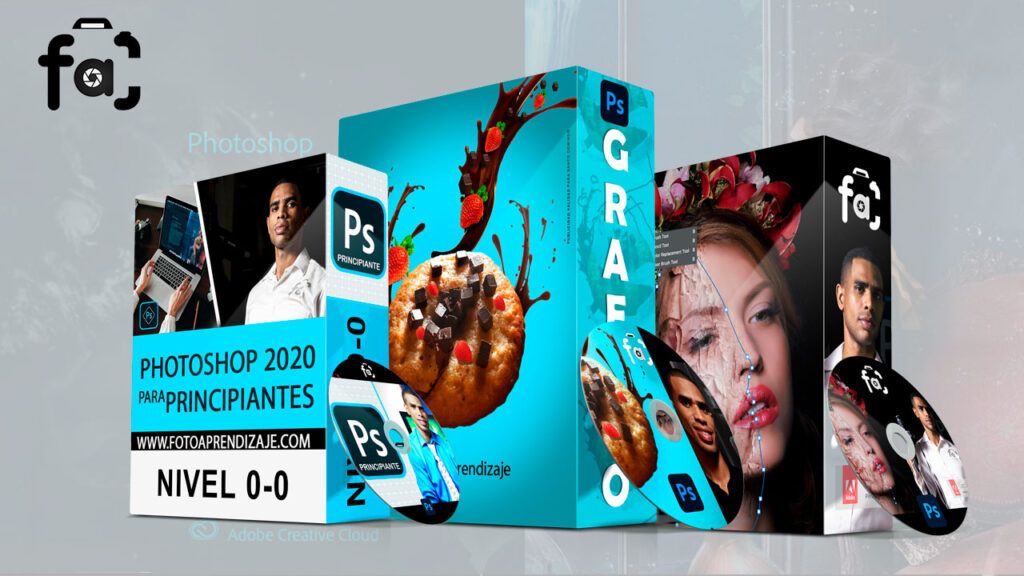
✔️ +22 horas de vídeo
✔️225 lecciones explicadas de forma sencilla
✔️Acceso a cientos de recursos descargables: gráficos, imágenes y vídeos
✔️ Certificado de participación
✔️ Tres cursos en uno
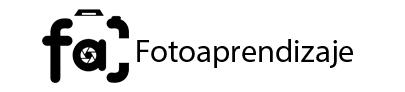



20 Comments
Mi comentario sobre este tema es que para corregir los granos y las pecas del rostro lo solucionamos hacemos una capa luego con el pincel corrector lo resolvemos ya que esté coge una muestra de la parte más cercana luego copiamos en él área que queremos corregir.
Para eliminar el ojo rojo se utiliza una capa de saturación y solo se trabaja con la zona roja del ojo para que no afecte toda la capa solo se invierte la capa y se pinta de blanco.
El grano fotográfico se trata de suavizar y dar luz a la piel que con un ruido luego seleccionar gaussiano.
El retoque fotográfico y los colores artificiales esto se trata de jugar con la paleta de colores para saber manejarlo solo ahí que mantenerse practicando.
Asi es Arle. con el retoque podemos mejorar el aspecto visual de la fotografía
Resulta impresionante la cantidad de cosas que podemos lograr en photophop. Una de las que me intrigaba y emociona es ver como podamos lograr es eliminar el tono rojo, algo muy comùn en las fotografías, desconocía los motivos que causan esto.
Los retoques, eliminación de pecas y granos nos ayuda a lograr una mejor calidad de la imagen.
Buenas Noches.
Los Filtros Neurales me parecen fenomenal, mi preunta es la siguinte: para obeter esos filtro debemos de desintalar y reintalar nuevamente Photoshop?
Debes de tener la ultima versión de Photoshop
Aunque no soy fotógrafa o me he interesado por retocar fotos, creo que es una gran herramienta para que un futuro dónde ya domine photoshop, uno pueda darle todos los usos posibles. Me gusta mucho la parte de las luces artificiales, crear con las fotos es muy interesante, y más para destacar entre la monotonía! Pero también el resaltar sombras y claridad. Dentro de museos, las pinturas que usan esa técnica, lo hacen con una intención específica. Lo mismo pasa en la fotografía, y más si uno puede ajustarlo a su gusto.
ASi es marisel, estas herramientas tienen muchos usos y facil de usar
Es casi magia lo que podemos hacer con photoshop al editar una fotografia, me ha interesado muchisimo ya que he visto algunos de los tutoriales y le da el toque final para que la fotografia se vea profesional y de alta calidad.
Saludos,
La herramienta pincel corrector es muy util a la hora de quitar imperfecciones de alguna parte de la foto, solo debemos seleccionar una parte en la que combine el color en la parte que queremos perfeccionar.
Los colores artificiales hacen que la foto se vea mas colorida de lo que realmente es, seleccionamos en la paleta de colores la parte que queremos destacar y listo.
Retocar las luces y las sombras hacen que la foto se vea mas llamativa ya que se diferencia bien lo oscuro con la parte que tenga luz.
Ha sido lo que he entendido en este tutorial. gracias.
El photoshop nos permite corregir fotografías que creíamos perdidas, gracias al retoque fotográfica. Ademas mediante efectos y colores podemos lograr imágenes mas creativas.
Bueno a medida que voy avanzando en las clases me está gustando más el Photoshop. Estoy motivada a seguir aprendiendo en la práctica.
Hola …me parece muy interesante las imágenes publicadas , mientras la observaba me preguntaba las herramientas usadas en Photoshop para
hacer esos efectos especiales a las imágenes….la realización que se le hizo a las fotos, excelentemente buenas….estoy comenzando la capacitación de foto y con lo que he visto hasta ahora me siento en buenas manos, para aprender……..
Muchas gracias.
Buenas noches, en la medida que uno va observando todos los procedimientos de Photoshop, uno se da cuenta que cuenta con muchas herramientas para uno lograr excelentes cambios en las fotos, tomando en cuenta que debemos ser o lograr lo mas natural posible.
Excelente tutorial
Me parece increíblemente interesante y útil el poder hacer los mismos retoques de instagram en photoshop, con la significativa diferencia de que en este programa es mucho más preciso a la vez que hecho de una forma que le da realismo si se hace de la manera correcta. El problema más grande que tiene instagram (y otras aplicaciones del estilo), en cuanto a algoritmos fotográficos se refiere, es que muchas veces no queda bien y se le nota la edición. Esto completamente destruye la idea de que la foto le agrade al público si es muy notable u obvio. Photoshop permite hacer los mismos cambios deseados pero de una mejor forma, por lo que es mucho más conveniente usar este programa. Tanto el retoque de ojos como la eliminación de granos en la piel son cosas que la gente siempre intenta integrar a sus fotos, pero al escoger ponerle un filtro encima de hacerle una buena edición, su foto no alcanza el potencial que tendría si fuera usada en un programa tan maravilloso y profesional como photoshop. La mejor parte es que se logra hacer de una forma muy rápida y simple. ¡Muy buen artículo!
Es increíble todo lo que podemos hacer con Photoshop, ahora cuando miro cualquier imagine me pongo a imaginar cómo pudiera mejorarla jaja. Súper emocionada de seguir aprendiendo.
Esta clase me gusto mucho cuando la tome porque aprendi cosas que sabia que se hacian pero no como, es muy interesante ver la cantidad de posibilidades que nos abre el saber manejar estas herramientas.
Cada día estoy más motivado en seguir aprendiendo más sobre Photoshop
El programa de Photoshop tiene un sinnúmero de herramientas que nos abren un mundo de opciones o modificaciones que podemos realizar a nuestros diseños o fotografías, uno de mis campos favoritos en el programa es el retoque fotográfico, este apartado nos permite sanear y hacer correcciones en nuestras fotografías, ya sean de iluminación, color… entre otras
Es increíble lo que puedes hacer con las herramientas de Photoshop ahí podemos realizar nuestro diseño y retocar nuestra imagen podemos corregir cualquier cosa del rostro y práctica con imágenes para seguir avanzando y mejorando con Photoshop
Definitivamente Ps es tremendo programa de edicion y creacion artistica.
A traves de los años se a ido mejorando, mucho habían durado para integrar la inteligencia artificial.
Pero el programa no hace al artista, Por mas herramientas que tenga el programa el verdadero “fiebru” lo va hacer con las herramientas basicas…pero es bueno que el programa de dinamice, el futuro es menos complicado.